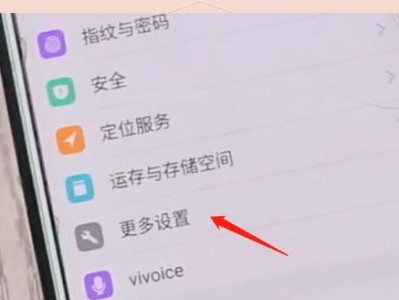在日常使用电脑的过程中,有时候我们会遇到各种问题,例如系统运行缓慢、病毒感染、软件冲突等等。这些问题如果无法解决,可能会影响我们的正常使用。在这种情况下,重置电脑到出厂系统是一个不错的选择,可以将电脑恢复到刚购买时的状态,解决一系列问题。接下来,我们将详细介绍重置电脑到出厂系统的步骤。
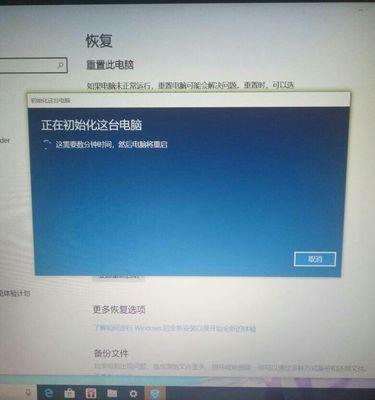
备份重要文件和数据
在进行电脑重置之前,首先要注意备份重要的文件和数据。因为重置电脑会清除所有的数据,所以为了避免数据丢失,将所有重要的文件、照片、音乐等保存到外部存储设备或云存储中。
关闭电脑并重新启动
在进行重置之前,需要关闭电脑并重新启动。点击“开始”按钮,在弹出的菜单中选择“重新启动”选项。
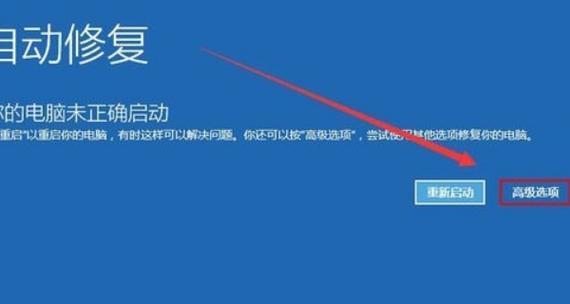
进入恢复模式
当电脑重新启动后,按下指定的快捷键(通常是F8或Fn+F8),进入电脑的恢复模式。快捷键可能因不同的电脑品牌和型号而异,请根据自己的电脑型号查询。
选择重置选项
在恢复模式中,会有不同的选项供选择。选择“重置电脑到出厂默认设置”或类似的选项,然后按下回车键。
确认操作
在进行重置之前,系统会提示你确认操作。请注意,重置电脑会清除所有的数据和应用程序。如果确定要继续,请选择“是”并按下回车键。
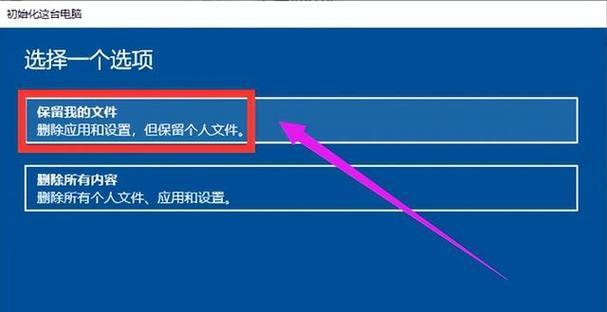
等待重置过程
接下来,系统会开始执行重置操作。这个过程可能需要一些时间,取决于你的电脑硬件配置和数据量大小。请耐心等待直至完成。
重新设置操作系统
在完成重置后,系统会要求重新设置操作系统。按照提示进行设置,包括选择语言、时区、键盘布局等。
安装更新和驱动程序
在重置完成后,为了确保系统正常运行,需要安装最新的更新和驱动程序。打开系统设置,找到更新和安全选项,在此处检查更新并安装。
安装必要的软件
根据个人需求,重新安装必要的软件。可以通过下载官方网站提供的安装程序或者使用光盘、U盘等安装介质进行安装。
恢复个人文件和数据
在备份文件和数据后,将其恢复到重置后的电脑中。通过外部存储设备或云存储,将之前备份的文件和数据复制回电脑。
重新设置个人偏好
根据自己的喜好和需求,重新设置个人偏好。包括桌面背景、屏幕分辨率、电源管理等设置。
安装必要的防护软件
为了保护电脑免受病毒和恶意软件的侵害,安装必要的防护软件,如杀毒软件和防火墙等。
优化系统性能
在重置电脑后,可以进行一些优化操作来提升系统性能。例如清理磁盘空间、关闭自动启动项、优化启动时间等。
创建系统恢复点
为了以后遇到问题时能够快速恢复系统,创建一个系统恢复点。打开控制面板,找到“系统和安全”选项,然后选择“系统”再选择“系统保护”。
通过重置电脑到出厂系统,我们可以轻松解决一系列问题,恢复电脑的原始状态。然而,请注意在进行重置之前备份重要的文件和数据,并谨慎操作,以免造成不必要的损失。希望这篇文章能够帮助到你,让你在遇到问题时能够快速恢复电脑正常使用。